Kvaser是瑞典的一家专门提供CAN和LIN总线分析仪及数据记录仪的公司,在CAN产品开发领域已经有近30年的经验,本案例选择的CAN通信硬件型号是Kvaser Leaf Light v2,产品如下图所示:
【公众号dotNet工控上位机:thinger_swj】

为了配套该产品,还准备了一个威柏电子(Westpac)提供的模拟控制器RL78 CAN ECU来进行功能测试,如下图所示,该模拟控制器可以通过上位机控制,实现速度调节及转向灯控制。

硬件准备就绪,这个接线也比较简单,由于是已经集成好的DB9插头,所以ECU与CAN卡之间直接公头和母头对接就可以了,CAN卡通过USB接入电脑,安装好驱动后,就可以通过电脑的设备管理器中看到CAN设备了,如下图所示: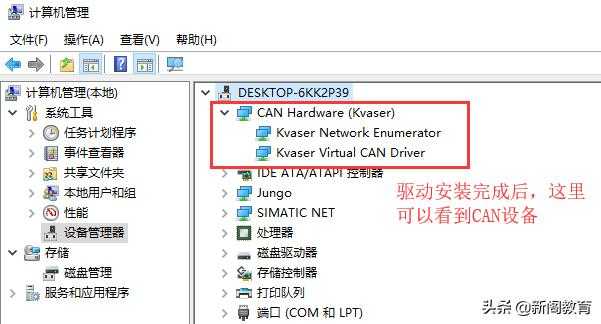
CAN通信开发需要调用厂家提供好的一些SDK或者Lib库,而且厂家一般都是提供一些Demo,Demo中包含多种不同的语言,我们找到dotnet或者C#或者cs的字眼,然后打开相关的案例进行研究。Kvaser并没有提供类似的Demo,只是提供了一个Kvaser CANLib SDK的软件,安装之后打开包含以下内容:
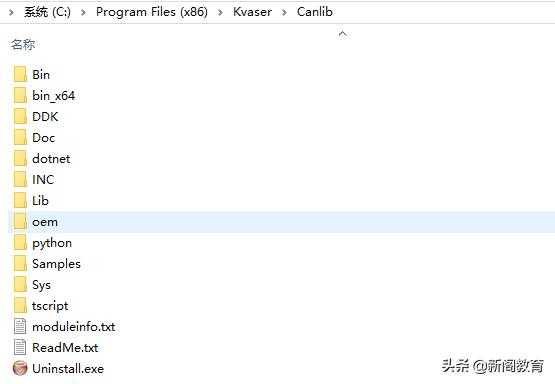
接着打开dotnet >> win32 >> fw40,找到下面这些dll,我们的开发主要就是基于这个文件夹里面的dll来实现的,dotnet下面有win32和x64两个文件夹,这里根据不同的项目平台版本,选择相应的dll。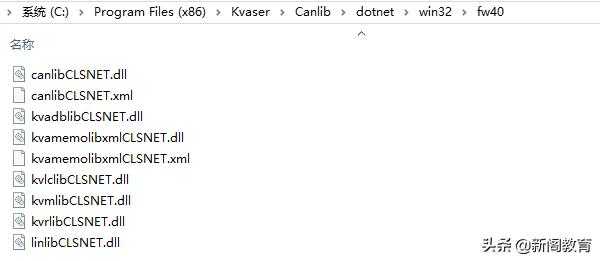
Kvaser针对CANLib库的使用,提供了一个HTML帮助手册,如下图所示,如果对于某个函数或者参数不理解,可以通过这个帮助手册来查找:
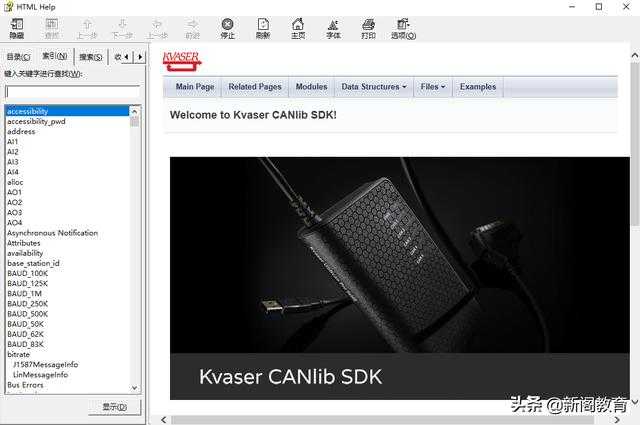
虽然有了dll以及帮助手册,但是对于应该调用哪些方法,调用方法之间的顺序,很多时候我们仍然是一头雾水,下面的这个开发指南应该是雪中送炭。

万事具备之后,这时候我们就可以进行程序开发了,先创建一个Windows窗体应用程序,项目名称为thinger.com.kvaserCANECU,界面初步设计如下图所示:
【公众号dotNet工控上位机:thinger_swj】
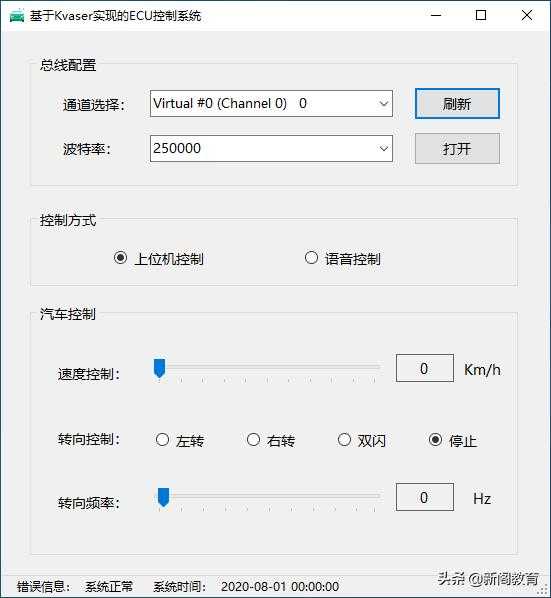
(1)UI界面设计完成后,首先将canlibCLSNET.dll复制到项目中并添加引用
(2)在窗体初始化中调用canInitializeLibrary初始化并初始化波特率
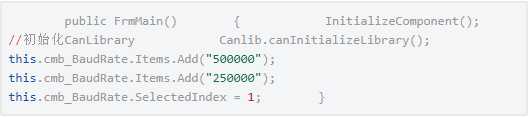
(3)刷新按钮事件下,获取所有能获取到的CAN通信信息
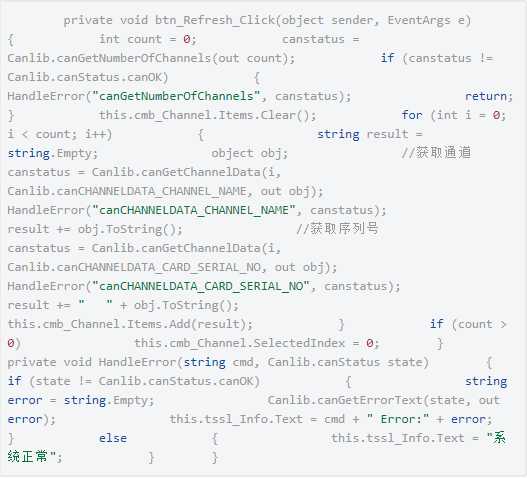
(4)打开按钮事件中,实现打开CAN卡及关闭CAN卡的功能
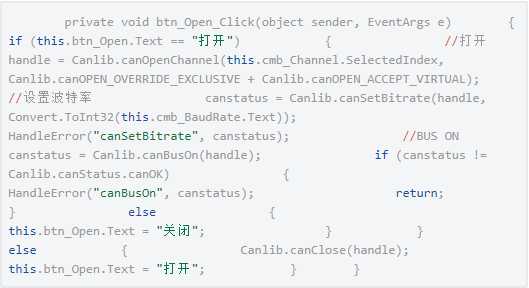
开启CAN通信学习(二)——基于Kvaser的CAN通信案例
原文:https://www.cnblogs.com/xiketang/p/13437831.html